
Das Win10-System speichert unseren Suchverlauf. Sie möchten den Suchverlauf deaktivieren, wissen aber nicht, wie Sie den Suchverlauf in Win10 deaktivieren können Ausführliche Einführung zum Deaktivieren des Suchverlaufs in Win10, interessierte Freunde, schauen Sie vorbei.
1. Klicken Sie in der Taskleiste unten auf „Start“ und wählen Sie in der Menüoption „Einstellungen“, um es zu öffnen.
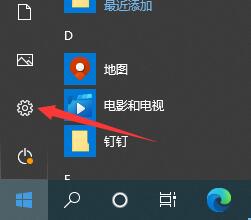
2. Klicken Sie in der geöffneten Benutzeroberfläche zum Aufrufen auf die Option „Datenschutz“.
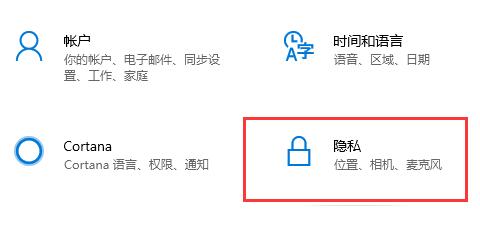
3. Klicken Sie dann links auf „Aktivitätsverlauf“.
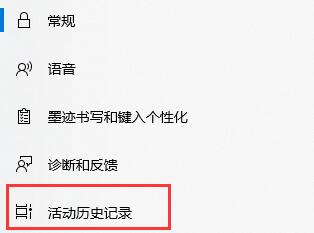
4. Deaktivieren Sie abschließend die beiden Elemente im Bild unten.
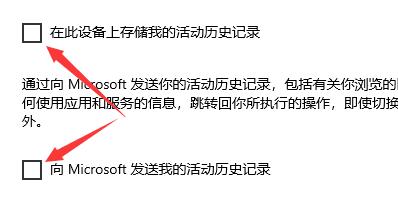
5. Wenn Sie den Suchverlauf löschen möchten, können Sie unter „Aktivitätsverlauf löschen“ auf die Schaltfläche „Löschen“ klicken.
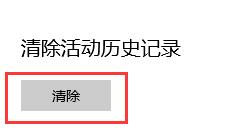
Das obige ist der detaillierte Inhalt vonSo löschen Sie den Suchverlauf in Win10. Für weitere Informationen folgen Sie bitte anderen verwandten Artikeln auf der PHP chinesischen Website!




